확장 또는 추가 기능은 브라우저 환경을 사용자 정의하고 더 많은 제어 기능을 제공하는 간단한 도구입니다. Microsoft Edge에서 추가, 해제 및 제거하는 방법은 다음과 같습니다.
확장 찾기 및 Microsoft Edge 추가
-
Microsoft Edge에서 브라우저 주소 표시줄 오른쪽에 있는 확장을 선택합니다.
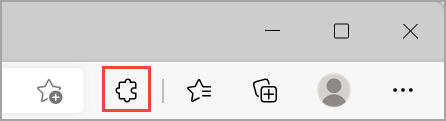
참고: 브라우저 주소 표시줄 오른쪽에 확장이 표시되지 않으면 설정 등 > 확장을 선택합니다.
-
Microsoft Edge용 확장 가져오기를 선택합니다.
-
추가하려는 확장을 찾아 가져오기를 선택합니다.
-
확장에 필요한 권한을 표시하는 프롬프트에서 권한을 주의 깊게 검토한 다음 계속하려면 확장 추가를 선택합니다.
-
확장명이 추가되었는지 확인하는 마지막 메시지가 표시됩니다.
Chrome 웹 스토어에서 Microsoft Edge에 확장 추가
Google Chrome용으로 설계된 확장은 Microsoft Edge에서도 사용할 수 있습니다.
-
Microsoft Edge에서 Chrome 웹 스토어로 이동합니다.
-
페이지 상단의 배너에서 다른 스토어의 확장 허용을 선택한 다음 허용을 선택하여 확인합니다.
-
추가할 확장을 선택하고 Chrome에 추가를 선택합니다.
-
확장에 필요한 권한을 표시하는 프롬프트에서 권한을 주의 깊게 검토한 다음 계속하려면 확장 추가를 선택합니다.
-
확장명이 추가되었는지 확인하는 마지막 메시지가 표시됩니다.
Microsoft Edge에서 확장 기능 끄기
-
Microsoft Edge에서 브라우저 주소 표시줄 오른쪽에 있는 확장을 선택한 다음 확장 관리를 선택합니다.
-
끄려는 확장 옆에 있는 토글을 선택합니다.
Microsoft Edge에서 확장 제거
확장을 제거하려면 다음 방법 중 하나를 선택하세요.
-
Microsoft Edge에서 제거하려는 확장의 아이콘(브라우저 주소 표시줄 오른쪽에 있음)을 길게 선택(또는 마우스 오른쪽 버튼으로 클릭)합니다. Microsoft Edge에서 제거>제거를 선택합니다.
-
브라우저 주소 표시줄 오른쪽에서 확장을 선택하고 제거하려는 확장 옆에 있는 추가 작업을 선택합니다. 그런 다음 Microsoft Edge에서 제거>제거를 선택합니다.
악용 사례 신고
Microsoft Edge 추가 기능 웹사이트에서 Microsoft Edge 추가 기능 정책을 위반하거나, 맬웨어를 포함하거나, 저작권을 침해하거나, 모욕적이거나 모욕적인 내용을 발견하는 경우 우리는 알고 있습니다.
-
Microsoft Edge 추가 기능 웹사이트에 로그인합니다.
-
보고할 확장을 선택합니다.
-
열리는 창 오른쪽에서 악용 사례 신고를 선택합니다.
-
양식을 작성하고 제출을 선택합니다.
등급 또는 피드백 남기기
평가나 피드백을 남기려면 Microsoft Edge 추가 기능 웹사이트에서 확장을 열고 리뷰 추가를 선택하세요.










